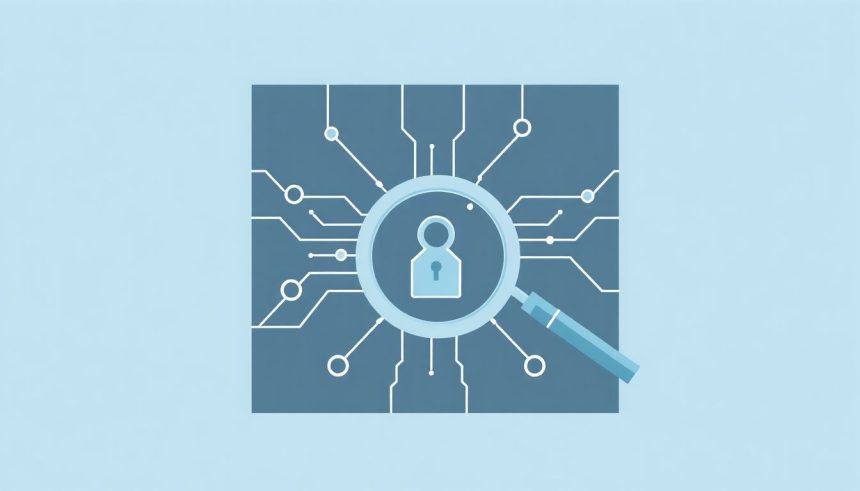A modern számítástechnika világában a Windows operációs rendszer a felhasználók és a szakemberek számára egyaránt a mindennapok részévé vált. Ennek a komplex rendszernek a szívében dobog egy kevésbé látható, ám annál fontosabb komponens: a rendszerleíró adatbázis, vagy angolul Registry. Ez a központi hierarchikus adatbázis tárolja az operációs rendszer, a hardvereszközök, a telepített szoftverek és a felhasználói profilok konfigurációs beállításait. A Windows működésének szinte minden aspektusa ezen adatokra támaszkodik, a rendszerindítástól kezdve a programok futtatásán át egészen a felhasználói felület apró részleteinek megjelenéséig.
Ahhoz, hogy ezt a kritikus adatbázist megtekinthessük, szerkeszthessük vagy karbantarthassuk, a Microsoft egy beépített grafikus eszközt biztosít, amelyet a legtöbben egyszerűen csak regedit néven ismernek. A Windows Rendszerleíróadatbázis-szerkesztő (regedit.exe) egy rendkívül erőteljes, mégis alapvető felülettel rendelkező segédprogram, amely a rendszer mélyebb rétegeibe enged bepillantást. Bár első ránézésre ijesztőnek tűnhet a rengeteg kulcs és érték, megértése kulcsfontosságú lehet a haladó felhasználók, rendszergazdák és fejlesztők számára, akik finomhangolni, hibaelhárítani vagy egyedi beállításokat alkalmazni szeretnének a Windows környezetben.
Ez a cikk részletesen bemutatja a regedit célját és működését, feltárva annak alapvető funkcióit, a rendszerleíró adatbázis felépítését, a gyakori használati eseteket, valamint a biztonságos és felelősségteljes használat legfontosabb szempontjait. Célunk, hogy segítséget nyújtsunk a felhasználóknak abban, hogy magabiztosabban navigáljanak ezen a kritikus területen, elkerülve a potenciális hibákat, miközben kiaknázzák a benne rejlő lehetőségeket.
Mi is az a windows rendszerleíró adatbázis?
A Windows rendszerleíró adatbázis, vagy röviden Registry, egy központosított, hierarchikus adatbázis, amely a Microsoft Windows operációs rendszerek alapvető részét képezi. Célja, hogy egyetlen, szervezett helyen tárolja az összes konfigurációs információt, amelyre az operációs rendszernek, a telepített programoknak és a hardvereszközöknek szüksége van a megfelelő működéshez. Ez magában foglalja a rendszerindítási beállításokat, a felhasználói preferenciákat, a programok telepítési útvonalait, a fájltársításokat, a hálózati beállításokat és még sok mást.
A Registry a Windows 3.1 verziójával jelent meg, és a Windows 95-tel vált az operációs rendszer konfigurációjának elsődleges tárolójává, felváltva az addig használt, szétszórt INI fájlokat, AUTOEXEC.BAT és CONFIG.SYS fájlokat. Ennek a váltásnak az oka a központosítás és a hatékonyság növelése volt. Az INI fájlok korlátozottak voltak méretben és struktúrában, nehezen kezelhetők voltak hálózati környezetben, és nem támogatták a felhasználónkénti vagy gépenkénti eltérő beállításokat olyan rugalmasan, mint a Registry.
A Registry hierarchikus felépítése egy fastruktúrára emlékeztet, ahol a fő kategóriák (úgynevezett gyökérkulcsok) alatt további alkulcsok és értékek találhatók. Ez a struktúra lehetővé teszi a Windows számára, hogy gyorsan és hatékonyan hozzáférjen a szükséges információkhoz. Képzeljük el egy hatalmas könyvtárként, ahol minden könyv egy kulcs, minden fejezet egy alkulcs, és minden bekezdés egy érték, amely egy adott beállítást ír le.
A rendszerleíró adatbázis nem csupán statikus információkat tárol. Dinamikusan frissül, ahogy a felhasználó telepít programokat, módosítja a rendszerbeállításokat, új hardvert csatlakoztat vagy eltávolít. Ez a dinamikus természet teszi lehetővé a Windows számára, hogy alkalmazkodjon a változó környezethez és a felhasználói igényekhez.
A Registry a Windows idegrendszere. Minden parancs, minden beállítás, minden program és hardvereszköz működésének alapja itt van kódolva.
Éppen ezért a Registry integritása és helyessége kritikus a Windows stabil és hatékony működéséhez. Bármilyen hibás vagy rosszul elvégzett módosítás komoly problémákhoz, rendszerösszeomlásokhoz vagy akár az operációs rendszer működésképtelenségéhez vezethet. Ezért a regedit használata rendkívül nagy körültekintést és alapos tudást igényel.
A regedit, mint a rendszerleíró adatbázis grafikus kezelőfelülete
A regedit.exe, vagyis a Windows Rendszerleíróadatbázis-szerkesztő az a beépített grafikus eszköz, amely lehetővé teszi a felhasználók számára, hogy közvetlenül interakcióba lépjenek a rendszerleíró adatbázissal. Ez a segédprogram egy vizuális felületet biztosít a Registry fastruktúrájának böngészéséhez, kulcsok és értékek kereséséhez, létrehozásához, módosításához és törléséhez.
A regedit elindítása
A regedit elindítására több módszer is létezik, de a leggyakoribb és legegyszerűbb a következő:
- Nyomja meg a
Windows billentyű + Rbillentyűkombinációt a Futtatás párbeszédpanel megnyitásához. - Írja be a
regeditparancsot a szövegmezőbe. - Nyomja meg az
Enterbillentyűt, vagy kattintson azOKgombra. - A felhasználói fiókok felügyelete (UAC) valószínűleg rákérdez a rendszergazdai jogosultságokra. Erősítse meg a műveletet a
Igengombra kattintva.
Alternatívaként a Start menü keresőjébe is beírhatja a „regedit” szót, majd kiválaszthatja a megjelenő „Rendszerleíróadatbázis-szerkesztő” alkalmazást.
A felhasználói felület áttekintése
A regedit ablak két fő panelre oszlik:
- Bal oldali panel (fa nézet): Ez a panel a Registry hierarchikus struktúráját mutatja be, hasonlóan a Fájlkezelő könyvtárfájához. Itt találhatók a főgyökerek (HKEY_*) és az alattuk lévő alkulcsok. A felhasználó itt navigálhat a kulcsok között, kibontva és összecsukva azokat, hogy elérje a kívánt útvonalat.
- Jobb oldali panel (érték nézet): Amikor a bal oldali panelen kiválaszt egy kulcsot, a jobb oldali panelen megjelennek az adott kulcshoz tartozó értékek. Ezek az értékek a tényleges konfigurációs adatokat tartalmazzák, és különböző típusúak lehetnek.
A főgyökerek (HKEY_*) részletes bemutatása
A Registry öt főgyökérből áll, amelyek mindegyike egy-egy nagyobb kategóriát képvisel a konfigurációs adatokban. Ezek a gyökerek a következők:
HKEY_CLASSES_ROOT (HKCR)
Ez a gyökérkulcs tárolja a fájltípusok és a COM (Component Object Model) objektumok regisztrációs adatait. Meghatározza, hogy az egyes fájlkiterjesztésekhez mely programok tartoznak, és hogyan kell kezelni azokat. Például, ha duplán kattint egy .docx fájlra, az operációs rendszer az HKCR beállításai alapján tudja, hogy a Microsoft Wordöt kell elindítania. Ez a kulcs valójában a HKEY_LOCAL_MACHINE\SOFTWARE\Classes és a HKEY_CURRENT_USER\SOFTWARE\Classes kulcsok kombinált nézete, biztosítva a rendszer- és felhasználói szintű beállítások egységes kezelését.
HKEY_CURRENT_USER (HKCU)
Ez a gyökérkulcs az aktuálisan bejelentkezett felhasználó profiljának konfigurációs beállításait tartalmazza. Ide tartoznak a felhasználói preferenciák, mint például a háttérkép, a képernyővédő, a mappa nézetek, a billentyűzetbeállítások és az egyes programok felhasználói szintű konfigurációi. Az HKCU egy link a HKEY_USERS\ kulcshoz, ahol a
HKEY_LOCAL_MACHINE (HKLM)
Az HKLM tartalmazza a helyi számítógép összes hardverének és szoftverének konfigurációs adatait, amelyek a rendszer összes felhasználójára érvényesek. Ide tartoznak az operációs rendszer beállításai, az illesztőprogramok adatai, a telepített programok globális beállításai és a biztonsági házirendek. Ez a kulcs az egyik legfontosabb, mivel a rendszer alapvető működését érintő beállításokat tárolja. Az itt végzett módosítások minden felhasználóra hatással vannak.
Az HKLM alkulcsai többek között a következők:
SAM(Security Account Manager): Felhasználói fiókok biztonsági adatai (általában nem hozzáférhető).SECURITY: Helyi biztonsági házirendek (általában nem hozzáférhető).SOFTWARE: Telepített programok és a Windows szoftveres beállításai.SYSTEM: Rendszerindítási konfiguráció, eszközmeghajtók és szolgáltatások beállításai.HARDWARE: A hardvereszközök aktuális konfigurációja (dinamikusan generálódik).
HKEY_USERS (HKU)
Ez a gyökérkulcs az összes felhasználói profil konfigurációs beállításait tartalmazza, amelyek valaha bejelentkeztek a számítógépre. Minden felhasználóhoz tartozik egy alkulcs, amelyet a felhasználó biztonsági azonosítója (SID) azonosít. Az HKEY_CURRENT_USER valójában egy mutató az HKEY_USERS azon alkulcsára, amely az aktuálisan bejelentkezett felhasználóhoz tartozik. Ez a kulcs lehetővé teszi a rendszer számára, hogy több felhasználói profilt is kezeljen, mindegyik saját egyedi beállításaival.
HKEY_CURRENT_CONFIG (HKCC)
Ez a gyökérkulcs a számítógép aktuális hardverprofiljának konfigurációs beállításait tárolja. Ez a kulcs egy link a HKEY_LOCAL_MACHINE\SYSTEM\CurrentControlSet\Hardware Profiles\Current kulcshoz. Dinamikusan generálódik a rendszerindításkor, és az aktuálisan használt hardvereszközök konfigurációját tükrözi. Ritkábban használják közvetlenül szerkesztésre, inkább információs célokat szolgál.
Kulcsok, alkulcsok és értékek
A Registry hierarchikus felépítését a kulcsok, alkulcsok és értékek alkotják:
- Kulcsok: Ezek olyan tárolók, amelyek más kulcsokat (alkulcsokat) és értékeket tartalmazhatnak. Hasonlóak a könyvtárakhoz a fájlrendszerben.
- Alkulcsok: Egy kulcson belül található kulcsok. Például a
HKEY_LOCAL_MACHINE\SOFTWARE\Microsoftútvonalon a „Microsoft” egy alkulcs a „SOFTWARE” kulcson belül. - Értékek: Ezek tartalmazzák a tényleges konfigurációs adatokat. Minden értéknek van egy neve, egy adattípusa és maga az adat.
Az értékek különböző adattípusokkal rendelkezhetnek, amelyek meghatározzák, hogyan tárolódnak és értelmeződnek az adatok:
| Adattípus | Leírás | Példa |
|---|---|---|
| REG_SZ (String Value) | Egyszerű szöveges karakterlánc. | "C:\Program Files\App" |
| REG_EXPAND_SZ (Expandable String Value) | Karakterlánc, amely környezeti változókat tartalmazhat, mint például %SystemRoot%, és ezek futásidőben feloldódnak. |
"%SystemRoot%\System32\Drivers" |
| REG_BINARY (Binary Value) | Nyers bináris adatok, gyakran hardvereszközök konfigurációihoz használatosak. | 00 00 00 00 01 00 00 00 ... |
| REG_DWORD (DWORD Value) | 32 bites szám (dupla szó). Gyakran használt booleán értékekhez (0 = hamis, 1 = igaz) vagy számokhoz. | 0, 1, 255 |
| REG_QWORD (QWORD Value) | 64 bites szám (quad szó). Hasonló a DWORD-hoz, de nagyobb számokat képes tárolni. | 1234567890123456789 |
| REG_MULTI_SZ (Multi-String Value) | Több, nullával lezárt karakterlánc listája. Gyakran használják fájlútvonalak vagy egyéb listák tárolására. | "Sor1\0Sor2\0Sor3\0\0" |
A regedit grafikus felülete leegyszerűsíti ezeknek a komplex adatoknak a kezelését, lehetővé téve a felhasználó számára, hogy vizuálisan navigáljon és módosítson a Registry-ben anélkül, hogy a nyers bájtokkal kellene foglalkoznia.
Gyakori feladatok és műveletek a regeditben
A regedit nem csupán egy megjelenítő eszköz, hanem egy hatékony szerkesztő is, amely számos műveletre képes. Fontos hangsúlyozni, hogy a Registry-ben történő bármilyen módosítás előtt mindig javasolt a biztonsági mentés készítése. Ez a lépés elengedhetetlen a rendszer stabilitásának megőrzéséhez.
Kulcsok és értékek keresése
A Registry hatalmas mérete miatt a manuális böngészés gyakran nem hatékony. A regedit beépített kereső funkciója segíti a felhasználókat a specifikus kulcsok vagy értékek megtalálásában. Nyomja meg a Ctrl + F billentyűkombinációt, vagy válassza a Szerkesztés > Keresés menüpontot. A keresési párbeszédpanelen megadhatja a keresett kifejezést, és kiválaszthatja, hogy kulcsnevekben, értéknevekben vagy értékadatokban keressen. A F3 billentyűvel ismételheti a keresést.
Ez a funkció különösen hasznos, ha egy adott program beállításait keresi, vagy egy hibaüzenetben szereplő Registry-kulcsra hivatkozik. A keresés azonban időigényes lehet, mivel a regedit a teljes adatbázist átvizsgálja a találatokért.
Új kulcs létrehozása
Előfordulhat, hogy egy program vagy egy rendszerbeállítás megköveteli egy új Registry-kulcs létrehozását. Ehhez navigáljon ahhoz a kulcshoz, amely alatt az új alkulcsot létre szeretné hozni. Kattintson jobb egérgombbal a szülőkulcsra, válassza az Új > Kulcs menüpontot, majd adja meg az új kulcs nevét. A neveknek egyedinek kell lenniük az adott szinten.
Új érték létrehozása
Egy kulcs létrehozása után gyakran szükség van értékek hozzáadására is. Ehhez válassza ki azt a kulcsot, amelyhez az értéket hozzá szeretné adni. Kattintson jobb egérgombbal a jobb oldali panel üres területére, válassza az Új menüpontot, majd válassza ki a megfelelő adattípust (pl. Karakterlánc érték, Duplaszó (32 bites) érték stb.). Adja meg az érték nevét, majd nyomja meg az Enter billentyűt. Ezt követően duplán kattintva az érték nevére, megadhatja az adatáttartalmát.
Példák érték létrehozására:
- REG_SZ: Egy program útvonala, leírása.
- REG_DWORD: Egy beállítás engedélyezése (1) vagy letiltása (0).
- REG_BINARY: Komplexebb adatok, például titkosítási kulcsok vagy hardverkonfigurációk.
Értékek módosítása
A leggyakoribb művelet a meglévő értékek adatainak módosítása. Ehhez navigáljon a kívánt kulcshoz, majd a jobb oldali panelen keresse meg a módosítandó értéket. Kattintson duplán az érték nevére, vagy kattintson jobb egérgombbal rá, majd válassza a Módosítás menüpontot. A megjelenő párbeszédpanelen módosíthatja az értéket. Ügyeljen a helyes adattípusra és formátumra.
Egyetlen rossz beállítás a Registry-ben az egész rendszert megbéníthatja. A pontosság kulcsfontosságú.
Kulcsok és értékek törlése
Kulcsok vagy értékek törlése szintén lehetséges, de rendkívül óvatosan kell eljárni. A törlés visszafordíthatatlan, és hibás kulcs vagy érték törlése súlyos rendszerhibákhoz vezethet. A törléshez kattintson jobb egérgombbal a törölni kívánt kulcsra vagy értékre, majd válassza a Törlés menüpontot. A regedit megerősítést fog kérni, mielőtt véglegesen eltávolítaná az elemet.
Engedélyek beállítása (jogosultságok)
A Registry kulcsaihoz hozzáférési engedélyek is tartoznak, hasonlóan a fájlrendszerhez. Ezek az engedélyek szabályozzák, hogy mely felhasználók vagy csoportok olvashatnak, írhatnak vagy teljes hozzáféréssel rendelkezhetnek egy adott kulcshoz. Az engedélyek módosításához kattintson jobb egérgombbal a kulcsra, válassza az Engedélyek... menüpontot. A párbeszédpanelen hozzáadhat vagy eltávolíthat felhasználókat/csoportokat, és beállíthatja számukra a megfelelő jogosultságokat. Ez a funkció elsősorban rendszergazdák számára fontos, például biztonsági okokból vagy egyedi hozzáférési szabályok érvényesítésére.
Importálás és exportálás (.reg fájlok)
A regedit egyik leghasznosabb funkciója a .reg fájlok kezelése. Ezek egyszerű szöveges fájlok, amelyek Registry-bejegyzéseket tartalmaznak. Lehetővé teszik a Registry-beállítások biztonsági mentését, átvitelét más számítógépekre, vagy előre definiált módosítások gyors alkalmazását.
- Exportálás: Egy kulcs vagy a teljes Registry exportálásához válassza ki a kívánt kulcsot (vagy a „Számítógép” elemet a teljes Registry-hez), majd válassza a
Fájl > Exportálás...menüpontot. Adjon meg egy fájlnevet és mentse el a .reg kiterjesztésű fájlt. Ez a funkció kiválóan alkalmas biztonsági mentésre a módosítások előtt. - Importálás: Egy .reg fájl tartalmának importálásához egyszerűen kattintson duplán a .reg fájlra a Fájlkezelőben, vagy válassza a
Fájl > Importálás...menüpontot a regeditben. Az importálás hozzáadja vagy felülírja a fájlban szereplő bejegyzéseket a Registry-ben. Ez egy gyors módja a beállítások helyreállításának vagy alkalmazásának.
A .reg fájlok szerkeszthetők egyszerű szövegszerkesztővel is, ami lehetővé teszi a tömeges módosítások előkészítését vagy a hibák javítását az importálás előtt. Fontos azonban, hogy csak megbízható forrásból származó .reg fájlokat importáljunk, mivel rosszindulatú fájlok károsíthatják a rendszert.
A rendszerleíró adatbázis biztonsági mentése és helyreállítása
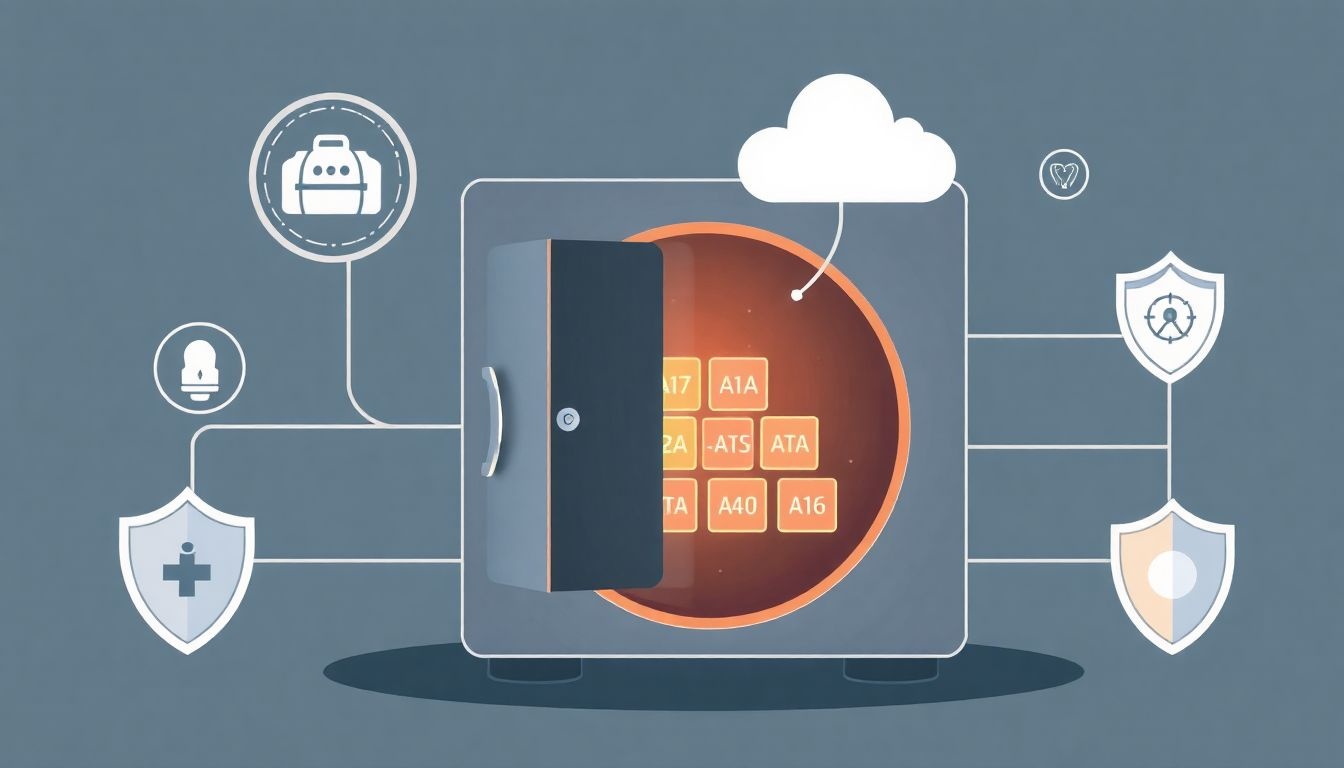
A Windows rendszerleíró adatbázis sérülése az operációs rendszer működésképtelenségéhez vezethet. Egy rosszul elvégzett módosítás, egy vírusfertőzés vagy egy hardverhiba mind károsíthatja a Registry-t. Éppen ezért a biztonsági mentés nem csupán javasolt, hanem kötelező lépés minden olyan esetben, amikor a regeditet használjuk. A helyreállítási lehetőségek ismerete pedig létfontosságú a rendszer gyors visszaállításához.
Miért elengedhetetlen a biztonsági mentés?
A Registry kritikus fontosságú. Egy apró hiba is, például egy vessző elírása, egy helytelen számérték vagy egy lényeges kulcs véletlen törlése, a következő problémákhoz vezethet:
- Rendszerindítási hibák vagy teljes rendszerösszeomlás.
- Programok működésképtelensége vagy hibás viselkedése.
- Hardvereszközök felismerésének vagy működésének zavara.
- A felhasználói felület (pl. Start menü, Tálca) hibás megjelenése vagy működése.
- Hálózati kapcsolatok problémái.
A biztonsági mentés egy „mentőöv”, amely lehetővé teszi a rendszer visszaállítását egy korábbi, működő állapotba, minimalizálva az adatvesztést és a leállási időt.
Teljes rendszerleíró adatbázis mentése
A legegyszerűbb módja a teljes Registry mentésének a regedit „Exportálás” funkciójának használata:
- Indítsa el a regeditet rendszergazdai jogosultságokkal.
- A bal oldali panelen kattintson a
Számítógépelemre. - Válassza a
Fájl > Exportálás...menüpontot. - A „Fájlnév” mezőbe írja be a mentés dátumát és egy rövid leírást (pl. „Registry_mentes_20231027_elott”).
- Győződjön meg róla, hogy az „Exportálási tartomány” opció „Összes” értékre van állítva.
- Válasszon egy biztonságos helyet a fájl mentéséhez (pl. egy külső meghajtó vagy egy felhőalapú tárhely), majd kattintson a
Mentésgombra.
Ez egy .reg kiterjesztésű fájlt hoz létre, amely a teljes Registry tartalmát tartalmazza. Ez a fájl mérete miatt eltarthat egy ideig a mentés, de rendkívül értékes lehet egy katasztrófa esetén.
Egyes kulcsok mentése
Ha csak egy adott Registry-kulcson vagy annak alkulcsain belül tervez módosításokat, elegendő lehet csak azt a specifikus részt menteni. Ez gyorsabb és kevésbé helyigényes:
- Navigáljon ahhoz a kulcshoz, amelyet menteni szeretne.
- Kattintson a kulcsra a bal oldali panelen.
- Válassza a
Fájl > Exportálás...menüpontot. - Adjon egy értelmes nevet a fájlnak (pl. „ProgramNev_beallitasai_mentes”).
- Győződjön meg róla, hogy az „Exportálási tartomány” opció „Kijelölt ág” értékre van állítva.
- Mentse el a fájlt.
Ez a módszer különösen hasznos, ha egy adott beállítást szeretne megosztani más felhasználókkal, vagy ha csak egy specifikus problémát próbál elhárítani.
Rendszer-visszaállítási pontok és a Registry
A Windows beépített Rendszer-visszaállítás funkciója egy másik, rendkívül hatékony módszer a Registry és más rendszerfájlok biztonsági mentésére és helyreállítására. Amikor a rendszer létrehoz egy visszaállítási pontot (akár automatikusan, akár manuálisan), menti a Registry aktuális állapotát is. Ha a rendszer instabillá válik, visszaállíthatja egy korábbi visszaállítási pontra, ami visszaállítja a Registry-t is az akkori állapotába.
Visszaállítási pont létrehozása:
- Keresse meg a „Visszaállítási pont létrehozása” kifejezést a Start menü keresőjében.
- A „Rendszer tulajdonságai” ablakban válassza a „Rendszervédelem” fület.
- Kattintson a
Létrehozás...gombra, majd adjon nevet a visszaállítási pontnak.
Rendszer visszaállítása:
- A „Rendszervédelem” fülön kattintson a
Rendszer-visszaállítás...gombra. - Kövesse a varázsló utasításait a kívánt visszaállítási pont kiválasztásához.
Ez a módszer általában biztonságosabb és átfogóbb, mint a manuális .reg fájl exportálás, mivel nem csak a Registry-t, hanem más fontos rendszerfájlokat és illesztőprogramokat is visszaállít.
Helyreállítási módszerek
Ha a Registry megsérül, a helyreállítás a probléma súlyosságától függ:
- .reg fájl importálása: Ha rendelkezik egy korábban exportált .reg fájllal, egyszerűen kattintson duplán rá, vagy importálja a regeditből. Ez felülírja a meglévő beállításokat a fájl tartalmával.
- Rendszer-visszaállítás: Ha a rendszer indítható, de instabil, a Rendszer-visszaállítás a legkézenfekvőbb megoldás.
- Windows helyreállítási környezet (WinRE): Ha a Windows nem indul el, a WinRE segítségével hozzáférhet a Rendszer-visszaállítás funkcióhoz, vagy akár parancssorból is importálhat .reg fájlokat (bonyolultabb).
- Biztonsági mód: Biztonsági módban a Windows minimális illesztőprogramokkal és szolgáltatásokkal indul el, ami néha lehetővé teszi a regedit elérését és a problémás beállítások javítását.
Harmadik féltől származó eszközök
Léteznek harmadik féltől származó programok is, amelyek Registry-karbantartást és biztonsági mentést ígérnek. Bár néhányuk hasznos lehet, a legtöbb „Registry tisztító” programot erősen ellenjavalljuk. Ezek gyakran feleslegesen törölnek bejegyzéseket, ami több kárt okoz, mint hasznot. A Windows általában jól kezeli a Registry-t, és a manuális beavatkozás csak akkor szükséges, ha pontosan tudjuk, mit csinálunk. A beépített biztonsági mentési és visszaállítási funkciók általában elegendőek a legtöbb felhasználó számára.
Gyakori módosítások és optimalizálási tippek a regedit segítségével
A regedit nem csak hibaelhárításra szolgál, hanem a Windows operációs rendszer finomhangolására és optimalizálására is kiválóan alkalmas. Számos rejtett beállítás, amely nem érhető el a grafikus felhasználói felületen keresztül, módosítható a rendszerleíró adatbázisban. Azonban ezek a módosítások is körültekintést igényelnek, és mindig érdemes előtte biztonsági mentést készíteni.
Indítási programok kezelése (run kulcsok)
A Windows indításakor automatikusan elinduló programok jelentősen befolyásolhatják a rendszer sebességét. Bár a Feladatkezelőben is kezelhetők, a Registryben pontosabban láthatók és módosíthatók. A programok általában az alábbi kulcsokban regisztrálják magukat az automatikus indításhoz:
HKEY_LOCAL_MACHINE\SOFTWARE\Microsoft\Windows\CurrentVersion\Run(minden felhasználóra érvényes)HKEY_CURRENT_USER\SOFTWARE\Microsoft\Windows\CurrentVersion\Run(csak az aktuális felhasználóra érvényes)HKEY_LOCAL_MACHINE\SOFTWARE\Microsoft\Windows\CurrentVersion\RunOnce(egyszeri futtatás indításkor, majd törlődik)HKEY_CURRENT_USER\SOFTWARE\Microsoft\Windows\CurrentVersion\RunOnce(egyszeri futtatás az aktuális felhasználó számára)
Ezekben a kulcsokban a programok neveihez tartozó értékek a futtatható fájl útvonalát tartalmazzák. Egy bejegyzés törlésével megakadályozhatja, hogy az adott program automatikusan elinduljon a Windows indításakor.
Környezeti változók módosítása
A környezeti változók (pl. PATH, TEMP) befolyásolják, hogyan keres a rendszer bizonyos fájlokat, vagy hol tárolja az ideiglenes adatokat. Bár a rendszer tulajdonságain keresztül is módosíthatók, a Registry-ben is megtalálhatók:
HKEY_LOCAL_MACHINE\SYSTEM\CurrentControlSet\Control\Session Manager\Environment(rendszer szintű)HKEY_CURRENT_USER\Environment(felhasználói szintű)
Ezen értékek módosításával finomhangolhatja a rendszer viselkedését, például hozzáadhatja egy új program telepítési útvonalát a PATH-hoz, hogy a parancssorból is elérhető legyen.
Felhasználói felület finomhangolása
Számos vizuális effektus és felhasználói felületi elem viselkedése módosítható a Registry-n keresztül, amelyek nem érhetők el a hagyományos Windows beállításokban. Néhány példa:
- Gyorsabb menü animációk: A menük megjelenési sebességét befolyásolhatja a
HKEY_CURRENT_USER\Control Panel\Desktopkulcsban találhatóMenuShowDelayérték módosításával. Az alapértelmezett 400-as érték csökkentése (pl. 0-ra) felgyorsítja a menü animációkat. - Ikon gyorsítótár mérete: A Windows gyorsítótárazza az ikonokat a gyorsabb megjelenítés érdekében. Ha sok programja van, érdemes lehet növelni az ikon gyorsítótár méretét a
HKEY_LOCAL_MACHINE\SOFTWARE\Microsoft\Windows\CurrentVersion\Explorerkulcsban találhatóMax Cached Iconsérték módosításával. - A Lomtár átnevezése: Ez egy kozmetikai módosítás, amely a
HKEY_CLASSES_ROOT\CLSID\{645FF040-5081-101B-9F08-00AA002F954E}kulcsban találhatóLocalizedStringérték módosításával érhető el.
Rejtett beállítások előhívása
A Registry gyakran tartalmaz olyan beállításokat, amelyek a fejlesztés során kerültek be, de végül nem kaptak grafikus felületet. Ezeket néha „rejtett” beállításoknak is nevezik. Például:
- Windows Update viselkedése: Bizonyos Windows Update beállítások, mint például a frissítések letöltésének és telepítésének ütemezése, finomhangolhatók a
HKEY_LOCAL_MACHINE\SOFTWARE\Policies\Microsoft\Windows\WindowsUpdate\AUkulcsban. - Gyorsabb leállítás: A Windows leállítási idejét befolyásolhatja a
HKEY_LOCAL_MACHINE\SYSTEM\CurrentControlSet\Controlkulcsban találhatóWaitToKillServiceTimeoutérték csökkentésével (millimásodpercben).
Hibaelhárítás: problémák azonosítása és orvoslása a registry-n keresztül
A regedit kulcsfontosságú eszköz a hibaelhárításban. Ha egy program nem indul el, hibaüzenetet ad, vagy a rendszer furcsán viselkedik, a Registryben gyakran megtalálhatók a probléma gyökerei. Például:
- Fájltársítási hibák: Ha egy fájltípus rossz programmal nyílik meg, az HKCR-ben lévő bejegyzések ellenőrzésével és javításával orvosolható.
- Hiányzó DLL-ek: Néha a programok hiányzó vagy sérült DLL-fájlra hivatkoznak a Registry-ben. A hibás bejegyzés törlése vagy javítása megoldhatja a problémát.
- Vírusok és rosszindulatú szoftverek: A kártevők gyakran hagynak nyomokat a Registry-ben, például indítási bejegyzéseket vagy fájltársításokat módosítanak. A regedit segítségével azonosíthatók és eltávolíthatók ezek a bejegyzések (bár a vírusirtó programok használata javasolt).
Teljesítmény optimalizálás
Bár a modern Windows rendszerek jól optimalizáltak, néhány Registry-beállítással még mindig javítható a teljesítmény:
- Memóriakezelés: A
HKEY_LOCAL_MACHINE\SYSTEM\CurrentControlSet\Control\Session Manager\Memory Managementkulcsban található beállítások finomhangolásával (pl.LargeSystemCache,DisablePagingExecutive) optimalizálható a memória kezelése, különösen szervereken vagy nagy memóriával rendelkező rendszereken. - Lemez gyorsítótár: A lemez gyorsítótár méretének és viselkedésének beállításai is megtalálhatók a Registry-ben, amelyek befolyásolják a fájlhozzáférés sebességét.
Hálózati beállítások finomhangolása
A hálózati adapterek, protokollok és tűzfalbeállítások számos paramétere a Registry-ben tárolódik. Bár a legtöbb felhasználó a Hálózati és Megosztási Központot használja, a haladóbb beállításokhoz szükség lehet a regeditre. Például:
- DNS gyorsítótár beállításai: A DNS gyorsítótár mérete és élettartama módosítható a
HKEY_LOCAL_MACHINE\SYSTEM\CurrentControlSet\Services\Dnscache\Parameterskulcsban. - TCP/IP paraméterek: A TCP/IP protokoll számos finomhangolási lehetősége (pl. MaxUserPort, TcpTimedWaitDelay) elérhető a
HKEY_LOCAL_MACHINE\SYSTEM\CurrentControlSet\Services\Tcpip\Parameterskulcsban.
Biztonsági beállítások kezelése
A Windows biztonsági házirendjeinek számos aspektusa a Registry-ben van tárolva, bár ezeket gyakran a Csoportházirend-szerkesztőn (gpedit.msc) keresztül kezelik. Például:
- Jelszóházirendek: A jelszavak összetettségére, élettartamára és előzményeire vonatkozó beállítások.
- Fiókzárási házirendek: Meghatározzák, hogy hány sikertelen bejelentkezési kísérlet után záródjon le egy fiók.
- Auditálás beállításai: Mi történjen, ha egy felhasználó sikertelenül próbál bejelentkezni, vagy hozzáfér egy fájlhoz.
Ezek a beállítások általában a HKEY_LOCAL_MACHINE\SOFTWARE\Microsoft\Windows\CurrentVersion\Policies és a HKEY_LOCAL_MACHINE\SYSTEM\CurrentControlSet\Control\Lsa kulcsokban találhatók.
A regedit tehát egy rendkívül sokoldalú eszköz, amely a rendszer mélyebb testreszabását és optimalizálását teszi lehetővé. Azonban minden módosítás előtt alapos tájékozódás és a biztonsági mentés elengedhetetlen a váratlan problémák elkerülése érdekében.
A regedit használatának kockázatai és a legjobb gyakorlatok
A Windows Rendszerleíróadatbázis-szerkesztő (regedit) egy rendkívül erőteljes eszköz, amely közvetlen hozzáférést biztosít a Windows operációs rendszer konfigurációjának szívéhez. Bár hatalmas lehetőségeket rejt magában a finomhangolás, optimalizálás és hibaelhárítás terén, a szakszerűtlen vagy gondatlan használat súlyos, akár helyrehozhatatlan károkat is okozhat. Ezért elengedhetetlen a kockázatok megértése és a legjobb gyakorlatok követése.
Milyen veszélyeket rejt a szakszerűtlen használat?
A Registry-ben elvégzett hibás módosítások a legkülönfélébb problémákhoz vezethetnek, amelyek súlyossága a kisebb kellemetlenségektől a teljes rendszerösszeomlásig terjedhet:
- Rendszer instabilitás: A rendszer összeomolhat, lefagyhat vagy váratlanul újraindulhat.
- Programok működésképtelensége: A telepített alkalmazások nem indulnak el, hibásan működnek vagy egyáltalán nem reagálnak.
- Hardvereszközök problémái: Az illesztőprogramok nem töltődnek be, a perifériák (egér, billentyűzet, nyomtató) nem működnek megfelelően.
- Adatvesztés: Bár közvetlenül nem töröl fájlokat, a rendszer összeomlása adatvesztéshez vezethet.
- Biztonsági rések: Helytelen biztonsági beállítások esetén a rendszer sebezhetővé válhat rosszindulatú támadásokkal szemben.
- Rendszerindítási hibák: A legrosszabb esetben a Windows egyáltalán nem indul el, és csak komplex helyreállítási eljárásokkal (vagy újratelepítéssel) tehető újra működőképessé.
Mindig készíts biztonsági mentést!
Ez a legfontosabb tanács, amit a regedit használatával kapcsolatban adhatunk. Mielőtt bármilyen módosítást végezne a Registry-ben, mindig készítsen biztonsági mentést. Ennek több módja is van:
- Teljes Registry exportálása: Ahogy korábban említettük, exportálja a teljes
Számítógépágat egy.regfájlba. Ez a legbiztonságosabb megoldás. - Kijelölt kulcs exportálása: Ha csak egy adott kulcson belüli beállításokat módosít, elegendő lehet csak azt a kulcsot exportálni.
- Rendszer-visszaállítási pont létrehozása: A Windows beépített Rendszer-visszaállítás funkciója kiválóan alkalmas a Registry és más rendszerfájlok állapotának mentésére.
Egy biztonsági mentés megléte azt jelenti, hogy egy hibás módosítás esetén könnyedén visszaállíthatja a rendszert egy korábbi, működő állapotba, elkerülve a katasztrofális következményeket.
Csak ismert és megbízható forrásból származó utasításokat kövess
Az interneten rengeteg „Registry trükk” és „optimalizálási tipp” kering. Ezek közül sok elavult, pontatlan vagy egyenesen káros lehet. Mindig ellenőrizze a forrás hitelességét. Keressen megbízható technológiai webhelyeket, hivatalos Microsoft dokumentációt, vagy tapasztalt szakemberek által írt útmutatókat. Különösen óvatosnak kell lenni azokkal az utasításokkal, amelyek bonyolult kulcsokat vagy bináris adatokat érintenek.
Miért ne használjunk „registry tisztító” programokat?
A piacon számos olyan program található, amely „Registry tisztítást” és „optimalizálást” ígér. A legtöbb esetben ezek a programok feleslegesek, sőt károsak. A Windows operációs rendszer beépített mechanizmusokkal rendelkezik a Registry karbantartására, és a modern rendszerekben a töredezett vagy „felesleges” bejegyzések általában nem okoznak érezhető teljesítménycsökkenést.
Ezek a tisztító programok gyakran tévedésből törölnek érvényes bejegyzéseket, ami rendszerinstabilitáshoz, programhibákhoz vagy akár a Windows összeomlásához vezethet. Az általuk ígért „gyorsulás” általában minimális vagy nem létező, és nem éri meg a kockázatot. A legjobb Registry-tisztító a biztonsági mentés és a manuális, célzott beavatkozás, ha valóban szükség van rá.
A rendszergazdai jogosultságok fontossága
A regedit elindításához rendszergazdai jogosultságok szükségesek. Ez egy fontos biztonsági funkció, amely megakadályozza, hogy a nem jogosult felhasználók véletlenül vagy szándékosan kárt tegyenek a rendszerben. Soha ne futtassa a regeditet rendszergazdaként, ha nincs rá feltétlenül szüksége. Mindig legyen tisztában azzal, hogy rendszergazdai jogosultságokkal futtatva bármilyen módosítás globálisan hatással lehet a rendszerre.
A változtatások hatásának megértése
Mielőtt bármilyen változtatást végrehajtana, szánjon időt arra, hogy megértse, mit csinál az adott kulcs vagy érték, és milyen hatással lesz a módosítás a rendszerre. Keresse meg a hivatalos dokumentációt, ha lehetséges. Ha nem biztos benne, inkább ne nyúljon hozzá. Egy apró elírás vagy egy rosszul értelmezett beállítás is komoly problémákat okozhat.
Rendszerleíróadatbázis-monitorozó eszközök
Haladó felhasználók és rendszergazdák számára hasznosak lehetnek a Registry-monitorozó eszközök, mint például a Sysinternals Process Monitor. Ezek a programok valós időben figyelik a Registry-ben zajló változásokat, és megmutatják, mely alkalmazások mely kulcsokhoz férnek hozzá, vagy melyek módosítják azokat. Ez rendkívül hasznos lehet a hibaelhárításban, a programok viselkedésének megértésében és a rosszindulatú tevékenységek azonosításában.
Összefoglalva, a regedit egy kivételesen erős eszköz, amely hatalmas kontrollt biztosít a Windows felett. Azonban ezt az erőt felelősséggel kell használni. A körültekintés, a biztonsági mentés és a tájékozottság a kulcs a biztonságos és hatékony használatához.
Fejlettebb regedit funkciók és alternatívák
A Windows Rendszerleíróadatbázis-szerkesztő (regedit) alapvető funkcióin túl léteznek fejlettebb képességek és alternatív eszközök is, amelyek még nagyobb rugalmasságot és vezérlést biztosítanak a rendszerleíró adatbázis kezeléséhez. Ezek az eszközök különösen hasznosak lehetnek rendszergazdák, fejlesztők és haladó felhasználók számára, akik automatizálni szeretnék a feladatokat vagy távoli rendszereket kívánnak kezelni.
Távkapcsolat a rendszerleíró adatbázishoz
A regedit nem csak a helyi gép Registry-jét képes kezelni, hanem lehetővé teszi a távoli számítógépek rendszerleíró adatbázisának elérését és szerkesztését is. Ez a funkció rendkívül hasznos hálózati környezetben, ahol a rendszergazdáknak több gépet kell konfigurálniuk vagy hibaelhárítaniuk anélkül, hogy fizikailag jelen lennének az adott gépeknél.
A távoli Registry eléréséhez kövesse az alábbi lépéseket:
- Indítsa el a regeditet rendszergazdai jogosultságokkal.
- Válassza a
Fájl > Hálózati rendszerleíró adatbázis csatlakoztatása...menüpontot. - Adja meg a távoli számítógép nevét vagy IP-címét.
- Ha a hozzáférés engedélyezett, a távoli gép Registry-je megjelenik a bal oldali panelen, a helyi gép Registry-je alatt.
Fontos megjegyezni, hogy a távoli Registry eléréséhez a távoli gépen engedélyezni kell a „Távregisztrációs” szolgáltatást, és a felhasználónak megfelelő jogosultságokkal kell rendelkeznie a távoli gépen. Biztonsági okokból ez a szolgáltatás alapértelmezés szerint gyakran le van tiltva.
A parancssori eszközök (reg.exe) és a PowerShell
Bár a regedit grafikus felülete kényelmes, az automatizált feladatokhoz vagy szkriptek írásához a parancssori eszközök sokkal hatékonyabbak. A Windows két fő parancssori eszközt kínál a Registry kezelésére:
Reg.exe
A reg.exe egy beépített parancssori eszköz, amely lehetővé teszi a Registry-műveletek végrehajtását parancssorból vagy kötegelt fájlokból. Főbb parancsai:
reg add: Kulcs vagy érték hozzáadása.reg delete: Kulcs vagy érték törlése.reg query: Kulcs vagy érték lekérdezése.reg import: .reg fájl importálása.reg export: Kulcs exportálása .reg fájlba.reg copy: Kulcs másolása.reg save: Kulcs mentése egy Registry Hive fájlba.reg restore: Registry Hive fájl visszaállítása.
Például, egy érték hozzáadása: reg add HKLM\SOFTWARE\MyApp /v InstallPath /t REG_SZ /d "C:\Program Files\My Application" /f
PowerShell
A PowerShell egy sokkal fejlettebb és rugalmasabb parancssori shell és szkriptnyelv, amely kiterjedt támogatást nyújt a Registry kezeléséhez. A PowerShell parancsmagok (cmdletek) objektumorientált megközelítést biztosítanak, ami sokkal erősebbé teszi, mint a hagyományos reg.exe.
Főbb PowerShell cmdletek a Registry-hez:
Get-Item: Registry-kulcsok lekérdezése.Get-ItemProperty: Registry-értékek lekérdezése.Set-ItemProperty: Registry-értékek beállítása vagy módosítása.New-Item: Új Registry-kulcs létrehozása.New-ItemProperty: Új Registry-érték létrehozása.Remove-Item: Registry-kulcs törlése.Remove-ItemProperty: Registry-érték törlése.
Például, egy érték lekérdezése: Get-ItemProperty -Path "HKLM:\SOFTWARE\Microsoft\Windows\CurrentVersion\Run" -Name "OneDrive"
A PowerShell lehetővé teszi komplex szkriptek írását, amelyek automatizálhatják a Registry-beállítások tömeges módosítását, ellenőrzését és jelentését, ami elengedhetetlen a nagyvállalati környezetekben.
Csoportházirend (group policy) és a registry összefüggése
A Csoportházirend (Group Policy) egy hatékony felügyeleti eszköz a Windows rendszerekben, amely lehetővé teszi a rendszergazdák számára, hogy központilag kezeljék a felhasználói és számítógép-beállításokat egy Active Directory tartományban. Fontos megérteni, hogy a Csoportházirend által alkalmazott beállítások valójában a Registry-ben tárolódnak.
Amikor egy Csoportházirend-objektum (GPO) alkalmazásra kerül egy számítógépre vagy felhasználóra, az a megfelelő Registry-kulcsokat módosítja. Ezek a beállítások általában a HKEY_LOCAL_MACHINE\SOFTWARE\Policies és HKEY_CURRENT_USER\SOFTWARE\Policies kulcsokban, valamint a HKEY_LOCAL_MACHINE\SYSTEM\CurrentControlSet\Services és más alkulcsokban találhatók.
A Csoportházirend használata előnyösebb lehet a közvetlen regedit szerkesztésnél nagyobb környezetekben, mivel:
- Központosított kezelés: Egyetlen pontról lehet beállításokat alkalmazni több ezer számítógépre.
- Visszaállítási lehetőség: A GPO eltávolítása vagy módosítása automatikusan visszaállítja a beállításokat.
- Felhasználói és számítógép-specifikus: Lehetővé teszi a beállítások célzott alkalmazását.
Fontos tudni, hogy a Csoportházirend által beállított Registry-értékeket a regeditben manuálisan felülírni általában nem javasolt, mivel a GPO következő alkalmazásakor (általában 90 percenként) a manuális módosítás felülíródik.
A registry fájljai a lemezen (hive fájlok)
A Registry nem egyetlen nagy fájl, hanem több kisebb fájlból áll, amelyeket Registry Hive fájloknak neveznek. Ezek a fájlok a merevlemezen tárolódnak, és a Windows indításakor töltődnek be a memóriába. A főbb Hive fájlok és helyük:
DEFAULT:%SystemRoot%\System32\Config\DEFAULT(HKEY_USERS\.DEFAULT)SAM:%SystemRoot%\System32\Config\SAM(HKEY_LOCAL_MACHINE\SAM)SECURITY:%SystemRoot%\System32\Config\SECURITY(HKEY_LOCAL_MACHINE\SECURITY)SOFTWARE:%SystemRoot%\System32\Config\SOFTWARE(HKEY_LOCAL_MACHINE\SOFTWARE)SYSTEM:%SystemRoot%\System32\Config\SYSTEM(HKEY_LOCAL_MACHINE\SYSTEM)NTUSER.DAT:%SystemDrive%\Users\(HKEY_CURRENT_USER, az aktuális felhasználó profilja)\NTUSER.DAT USRCLASS.DAT:%SystemDrive%\Users\(HKEY_CURRENT_USER\Classes)\AppData\Local\Microsoft\Windows\UsrClass.dat
Ezek a fájlok általában zárolva vannak a Windows futása közben, ezért közvetlenül nem szerkeszthetők. Azonban az offline Registry szerkesztéshez ezeket a fájlokat kell betölteni.
Offline registry szerkesztés
Előfordulhat, hogy egy számítógép nem indul el a Registry sérülése miatt, vagy egy másik operációs rendszer Registry-jét kell szerkeszteni. Ebben az esetben használható az offline Registry szerkesztés. Ez a módszer magában foglalja a sérült rendszer Hive fájljainak betöltését egy másik, működő Windows környezetbe (vagy egy Windows PE környezetbe).
Lépések egy másik rendszer Hive fájljának betöltéséhez a regeditben:
- Indítsa el a regeditet egy működő Windows rendszeren.
- Válassza ki a
HKEY_LOCAL_MACHINEvagyHKEY_USERSgyökérkulcsot. - Válassza a
Fájl > Hive betöltése...menüpontot. - Navigáljon a sérült rendszer Hive fájljához (pl.
SOFTWAREvagyNTUSER.DAT). - Adjon egy ideiglenes nevet a betöltött Hive-nak.
- Most már szerkesztheti a betöltött Hive-ot, mintha az a helyi Registry része lenne.
- A szerkesztés befejezése után válassza ki a betöltött Hive-ot, majd a
Fájl > Hive eltávolításamenüpontot.
Ez egy fejlett technika, amelyhez mélyebb ismeretek szükségesek a Registry felépítéséről és a fájlrendszerről, de létfontosságú lehet a súlyos rendszerhibák helyreállításában.
A regedit és a kapcsolódó eszközök megértése és mesteri használata kulcsfontosságú a Windows operációs rendszer mélyreható kezeléséhez. Akár grafikus felületen, akár parancssorból, akár távolról, a Registry a Windows szívét jelenti, és a vele való munkavégzés hatalmas erővel ruházza fel a felhasználót.